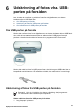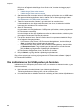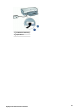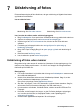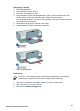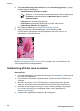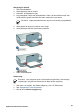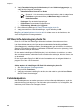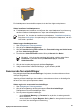User Guide - Microsoft Windows 2000
En fotoblækpatron kan anskaffes separat, hvis den ikke fulgte med printeren.
Sådan installeres fotoblækpatronen
➔
Fotoblækpatronen installeres ved at fjerne den sorte blækpatron fra printeren og
derefter installere fotoblækpatronen i højre side af blækpatronholderen.
Bemærk! Se, hvordan du installerer en blækpatron, i Installationsvejledning.
Følg disse retningslinjer for opbevaring for at beskytte en blækpatron, når den
ikke sidder i printeren.
Sådan bruges fotoblækpatronen
1. Åbn Dialogboksen Printeregenskaber.
2. Klik på fanen Udskrivningsgenveje.
3. Klik på Fotoudskrivning uden ramme eller Fotoudskrivning med hvide kanter
på listen Udskrivningsgenveje.
4. På rullelisten Udskriftskvalitet skal du klikke på Normal eller Bedst.
Bemærk! Hvis du ønsker maksimal dpi-kvalitet, skal du vælge fanen
Funktioner og dernæst klikke på Maksimum dpi på rullelisten
Udskriftskvalitet.
5. Klik på den korrekte papirtype på rullelisten Papirtype.
6. Vælg eventuelt flere udskriftsindstillinger, og klik derefter på OK.
Avancerede farveindstillinger
Brug dialogboksen Flere farveindstillinger til at justere, hvordan udskrevne farver
vises på fotografierne.
Justering af disse indstillinger kan medføre, at de udskrevne farver er forskellige fra
de farver, der vises på computerens skærm.
Sådan angiver du avancerede farveindstillinger
1. Åbn Dialogboksen Printeregenskaber.
2. Klik på fanen Farve og derefter på knappen Flere farveindstillinger.
Dialogboksen Flere farveindstillinger vises.
3. Du kan justere følgende indstillinger:
– Juster Klarhed, Mætning og Farvetone for at påvirke, hvordan generelle
farver udskrives.
– Juster skyderen for Cyan, Magenta, Gul og Sort for at angive det niveau for
hver farve, der skal bruges til udskrivning.
Hjælp til HP Photosmart-software
27